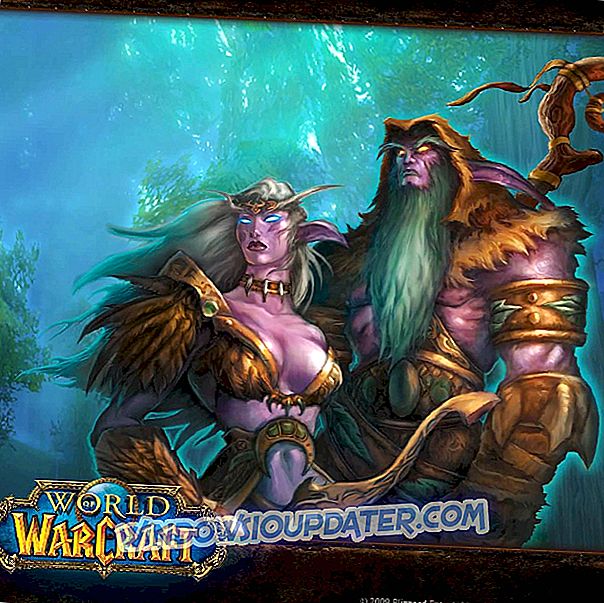Et virtuelt privat netværk (VPN) er en af de nemmeste måder at få adgang til geografisk begrænsede websteder og andre blokerede websites, men mange virksomheder, regeringer og andre institutioner, herunder medier streaming sites blokkerer VPN brug.
Men selv med disse begrænsninger eller blokeringer, er der stadig nogle måder, du nemt kan omgå blokkerne, samtidig med at du opretholder dit privatliv og sikkerhed.
VPN-blokke findes hovedsagelig på arbejdspladser, skoler / gymnasier / universiteter, lande, der ønsker at kontrollere, hvad deres borgere forbruger og / eller deler, samt offentlige steder med on-demand WiFi såsom hoteller eller lufthavne.
For at blokere VPN'er bruger disse institutioner avanceret software med deres firewalls til at udføre det såkaldte Deep Packet Inspection, der analyserer typen og destinationen af pakkedata på netværket.
Det er via dette, at din internetudbyder kan fortælle forskellen mellem den sædvanlige trafik fra populære websteder som sociale medier, eller din webbrowser, din VPN og tusindvis af andre trafiktyper. Til sidst begrænser eller blokerer netværket den trafik, de forsøger at styre.
De fleste bruger VPN'er, så deres følsomme oplysninger som f.eks. Placering, webaktivitet, IP-adresse og andre onlineaktiviteter er ikke tilgængelige for internetudbyderen.
Hvis du finder din VPN blokeret af administrator, kan du prøve nedenstående løsninger for at løse det.
FIX: VPN blokeret af administrator
- Rediger Registreringsindstillinger
- Kør OpenVPN på port 443
- Brug en VPN-tjeneste med Obfuscation eller Stealth-teknologi
1. Rediger Registreringsindstillinger
- Højreklik på Start og vælg Kør

- Indtast regedit og tryk enter

- Gå til denne sti: HKEY_LOCAL_MACHINE / software / policies / google / chrome
- Slet hele mappen ( / Chrome ), og alle begrænsninger fjernes. Du kan også justere nogle af dem, hvis du ikke vil fjerne helt
2. Kør OpenVPN på port 443
Dette er den mest anvendte port, der bruges som en standard internetkrypteringsprotokol, og fordi OpenVPN allerede bruger SSL-krypteringsbibliotek, hvis du skifter til denne port, vil den glide gennem strenge firewalls med dyb pakkeinspektion.
Hvis din VPN er en betalt service af høj kvalitet, kan du få lov til at skifte portnummeret, eller det kan have dedikerede serverpladser, der har adgang til port 443. Kontakt din VPNs supportteam for at få hjælp til opsætning af dette.
Bemærk : Et af de bedste VPN-værktøjer lige nu er CyberGhost 7 til Windows. Dette værktøj har mange nyttige sikkerhedsfunktioner til tilbud, og du kan tilpasse dem til maksimal optimering. Hvis din nuværende VPN stadig er 'blokeret af administrator', anbefaler vi stærkt dig at skifte til CyberGhost 7 til Windows.
Hvorfor vælge CyberGhost? Cyberghost til Windows- 256-bit AES-kryptering
- Over 3000 servere over hele verden
- Stor prisplan
- Fremragende støtte
- RELATERET: 10 + bedste VPN-software klienter til Windows 10
3. Brug en VPN-tjeneste med Obfuscation eller Stealth-teknologi
Mens du bruger port 443, kan du arbejde for at hjælpe dig med at omgå en administratorblok. De fleste VPN-protokoller har pakkedatahoveder, der kan lade firewalls genkende trafikken som kommer fra en VPN.
Ved hjælp af en VPN-tjeneste, der har stealth-teknologi eller forvirring, hjælper forbindelsen med at omskrive og / eller skjule pakkedatahovederne, så fingeraftryket ikke let genkendes af systemet, og dermed blokere trafikken.
Nogle VPN'er, der er kendt for at have denne funktion, inkluderer Torguard, VyprVPN, IPVanish, Proxy.sh og VPN.ac, men du kan altid finde ud af andre, som du vil bruge, hvis ikke disse fem.
For at opnå maksimal beskyttelse af personlige oplysninger og ophævelse kan du bruge Tor-netværket til at køre din VPN, selvom det gør det meget anonymt og ublockbart, stort set. Ulempen er, at VPN'en bliver sendt via flere proxy lag med varierende hastigheder, så du er ikke garanteret at få endnu 5MPBS, hvis du går denne rute.
Hjalp disse løsninger? Lad os vide i kommentarfeltet nedenfor.